6 Soluciones para el error “¡Ay, Snap!” en Google Chrome

Descubre cómo abordar el error “¡Ay, Snap!” en Chrome, con una lista de métodos efectivos para solucionar el problema y acceder a los sitios que deseas.
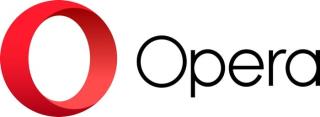
Usas tu computadora para casi todo. El hecho de que lo encienda no significa que vaya a estar trabajando. Tal vez necesites buscar algunos vuelos o el regalo perfecto. Pero, a veces, terminas haciendo ambas cosas simultáneamente, ahorrando el mayor tiempo posible.
El problema de hacer dos cosas simultáneamente es que abrirá tantos navegadores que tendrá dificultades para encontrar cosas. Confía en mí, no quieres el mismo caos con tus aplicaciones de Android en tu navegador. Pero, si tiene dos espacios de trabajo diferentes para lo que necesita hacer, podrá hacer las cosas mucho más rápido.
Cómo habilitar espacios de trabajo en Opera
Para comenzar a usar el espacio de trabajo de Opera, deberá habilitarlo. Puedes hacerlo haciendo clic en los tres puntos que encontrarás en la esquina inferior izquierda.
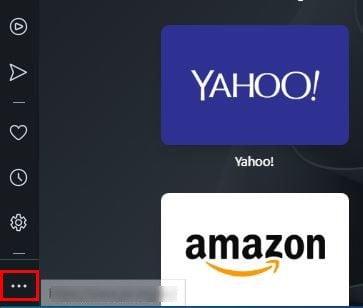
Al hacer clic en los puntos, aparecerá una nueva ventana. La opción para habilitar el espacio de trabajo está en la parte superior. Actívelo y mientras esté allí, puede crear su primer espacio de trabajo. Haga clic en la opción Agregar más para crear el espacio de trabajo.
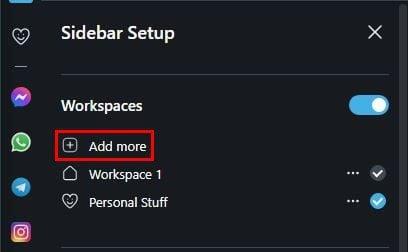
Se le pedirá que agregue un icono a su espacio de trabajo recién creado y un nombre. Si no tienes ganas de hacerlo ahora, siempre puedes dejarlo para más tarde. Puede elegir entre varios emojis que describan mejor su espacio de trabajo. Una vez que haya nombrado su espacio de trabajo, no olvide hacer clic en el botón Guardar.
A medida que cree espacios de trabajo, aparecerán aquí. Si alguna vez desea eliminar un espacio de trabajo, haga clic en los puntos a la derecha del nombre y haga clic en la opción Eliminar. Si tiene ese espacio de trabajo abierto, Opera le avisará que lo tiene abierto. Te permitirá saber cuántas ventanas y pestañas tienes abiertas. Después de eso, tú decides si lo cierras o lo dejas abierto.
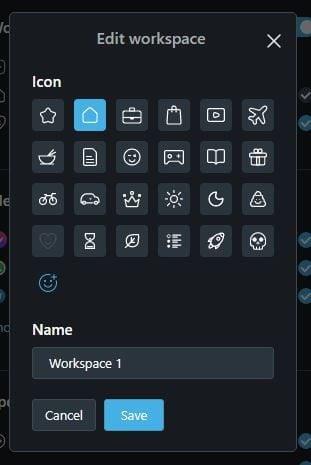
Si alguna vez desea cambiar el nombre del espacio de trabajo, puede hacerlo haciendo clic en los puntos en la parte inferior derecha. Cuando se abra la ventana, haga clic en los puntos al costado del área de trabajo y elija la opción de edición. Eso te permitirá elegir un nuevo emoji y cambiar el nombre.
Cómo acceder a su nuevo espacio de trabajo
Ha terminado de crear su nuevo espacio de trabajo. O tal vez creaste más de uno. Puedes acceder a ellos en la barra lateral. Cerca de la parte superior, verás los íconos de los espacios que creaste. Simplemente haga clic en el que desea acceder y Opera le mostrará ese espacio de trabajo específico.
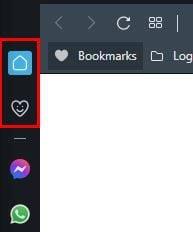
Cómo mover pestañas a otro espacio de trabajo de Opera
Abriste una pestaña en tu espacio de trabajo que te gustaría mover. Para hacer esto, deberá hacer clic con el botón derecho en la pestaña que desea mover y colocar el cursor en la opción Mover pestaña al espacio de trabajo. Aparecerá un menú lateral con todos los espacios de trabajo disponibles. Elija uno, la pestaña se moverá. Simplemente siga los mismos pasos si alguna vez necesita mover la pestaña hacia atrás.
Conclusión
Al trabajar, es importante mantenerse organizado. De esa manera, puede encontrar lo que necesita más rápido. Al usar los espacios de trabajo en Opera, puede trabajar y hacer algunas cosas personales al mismo tiempo sin perder tiempo. Puede crear tantos espacios de trabajo como desee y editarlos más tarde. ¿Qué tan útiles encuentras los espacios de trabajo? Házmelo saber en los comentarios a continuación, y no olvides compartir el artículo con otros en las redes sociales.
Descubre cómo abordar el error “¡Ay, Snap!” en Chrome, con una lista de métodos efectivos para solucionar el problema y acceder a los sitios que deseas.
Vea cómo puede cambiar la calidad de sus imágenes en Google Photos. Aquí se explica cómo realizar el cambio para Windows y Android.
Descubre si te estás perdiendo las funciones útiles que Firefox tiene para ofrecer. No se necesitan complementos para aprovechar al máximo el navegador.
Si no puedes seguir a alguien en Facebook, significa que desactivó la opción Seguir en su cuenta.
Vea cómo puede crear y compartir un álbum colaborativo de Google Photos y cómo eliminar cualquier álbum que haya creado.
Descubre todas las opciones a la hora de buscar tus archivos. Estos son algunos consejos útiles para probar Google Drive.
Vea lo fácil que es convertir sus datos de LinkedIn en un excelente currículum para solicitudes de empleo. Vea también cómo descargar los currículos de otros usuarios.
Ahorre espacio de almacenamiento y use Google Calendar para tareas y recordatorios también. Así es como se usa la aplicación para eso.
Si YouTube TV dice que está fuera de su área de residencia, habilite los permisos de ubicación y luego verifique su ubicación en su dispositivo móvil.
Vea cómo puede mantenerse seguro en Twitter y mantener su información privada de aplicaciones de terceros. Vea cómo hacer que Twitter deje de seguirlo.
Vea cómo puede agregar una marca de agua a todas sus imágenes utilizando sitios en línea gratuitos con la opción de actualizar a profesional.
Mantén segura tu cuenta de Facebook cambiando la contraseña a una más segura. Estos son los pasos a seguir.
Los amigos cercanos son personas con las que quieres compartir todo. Por otro lado, los conocidos son personas con las que quizás quieras compartir menos.
Para crear eventos recurrentes en Facebook, ve a tu página y haz clic en Eventos. Luego, agregue un nuevo evento y haga clic en el botón Evento recurrente.
Si no está seguro de qué impresiones, alcance y compromiso hay en Facebook, siga leyendo para averiguarlo. Mira esta fácil explicación.
Descubra los detalles sobre cómo Google sabe si una empresa está ocupada. Estos son los detalles que quizás no conozcas.
Quiere ayudar a mantener su cuenta segura cambiando la contraseña de su cuenta de PayPal. Estos son los pasos a seguir.
Vea qué seguridad seguir para evitar ser víctima de una estafa en línea. Descubra los consejos fáciles de seguir para todos los usuarios.
A los acosadores a menudo les gusta y comentan las publicaciones que publicaste hace meses. También tienden a unirse a los mismos grupos de los que eres miembro.
Para denunciar a un estafador de Facebook, haga clic en Más opciones y seleccione Buscar soporte o denunciar perfil. Luego complete el formulario de informe.
Si bien no puede deshabilitar permanentemente las publicaciones sugeridas en Facebook, puede gestionar lo que ve como publicaciones sugeridas. Descubre cómo optimizar tu experiencia en la red.
¿No puedes enviar una solicitud de amistad en Facebook? Aquí están las posibles razones y trucos para solucionar el problema.
Aprende a agregar una <strong>publicación anónima</strong> en un grupo de Facebook fácilmente siguiendo estos pasos.
Descubre cómo desenfocar el fondo en Zoom para mantener la privacidad durante tus videollamadas. Aprende paso a paso con esta guía útil.
Zoom se ha convertido en un elemento básico en nuestra vida diaria, que nuestro nombre Zoom es casi el mismo que nuestra identidad. En este artículo, aprenderás cómo solucionar problemas al cambiar tu nombre en Zoom.
¿Se pregunta dónde está la carpeta segura en su teléfono Samsung? Vea diferentes formas de acceder a la Carpeta Segura en teléfonos Samsung Galaxy.
¿Steam tarda demasiado en confirmar tu compra? Aquí se muestran todas las formas de corregir el error de compra (transacción) pendiente en Steam.
Si borraste accidentalmente tus fotos de Google Photos, no te preocupes. Aquí te mostramos cómo recuperarlas de la Papelera y qué hacer si fueron eliminadas permanentemente.
Debido a que Gramblr no está funcionando, le ofrecemos algunas de las mejores alternativas de Gramblr del año para programar su contenido en redes sociales de forma fácil y gratuita.
Si tiene problemas con la Biblioteca familiar de Google Play y no puede compartir, aquí hay algunos consejos que debe verificar para resolver el problema.




























